على iPhone وiPad، منذ الإصدار 14 من iOS وiPadOS، من الممكن الاستفادةالحاجيات المحسنة. على عكس الأدوات القديمة، يمكن إضافتها إلى الشاشة الرئيسية، مما يؤدي إلى إمكانيات تخصيص رائعة، وذلك بفضل تطبيقات الطرف الثالث مثل Widgetsmith،المقدمة هنا.
دعونا نرى بالتفصيل كيفية عمل هذه الأدوات وخصائصها.
كيفية إضافة القطعة المحسنة
- انتقل إلى عرض اليوم وانتقل لأسفل إلى خيار "تحرير".
- اضغط على "+" في أعلى اليسار
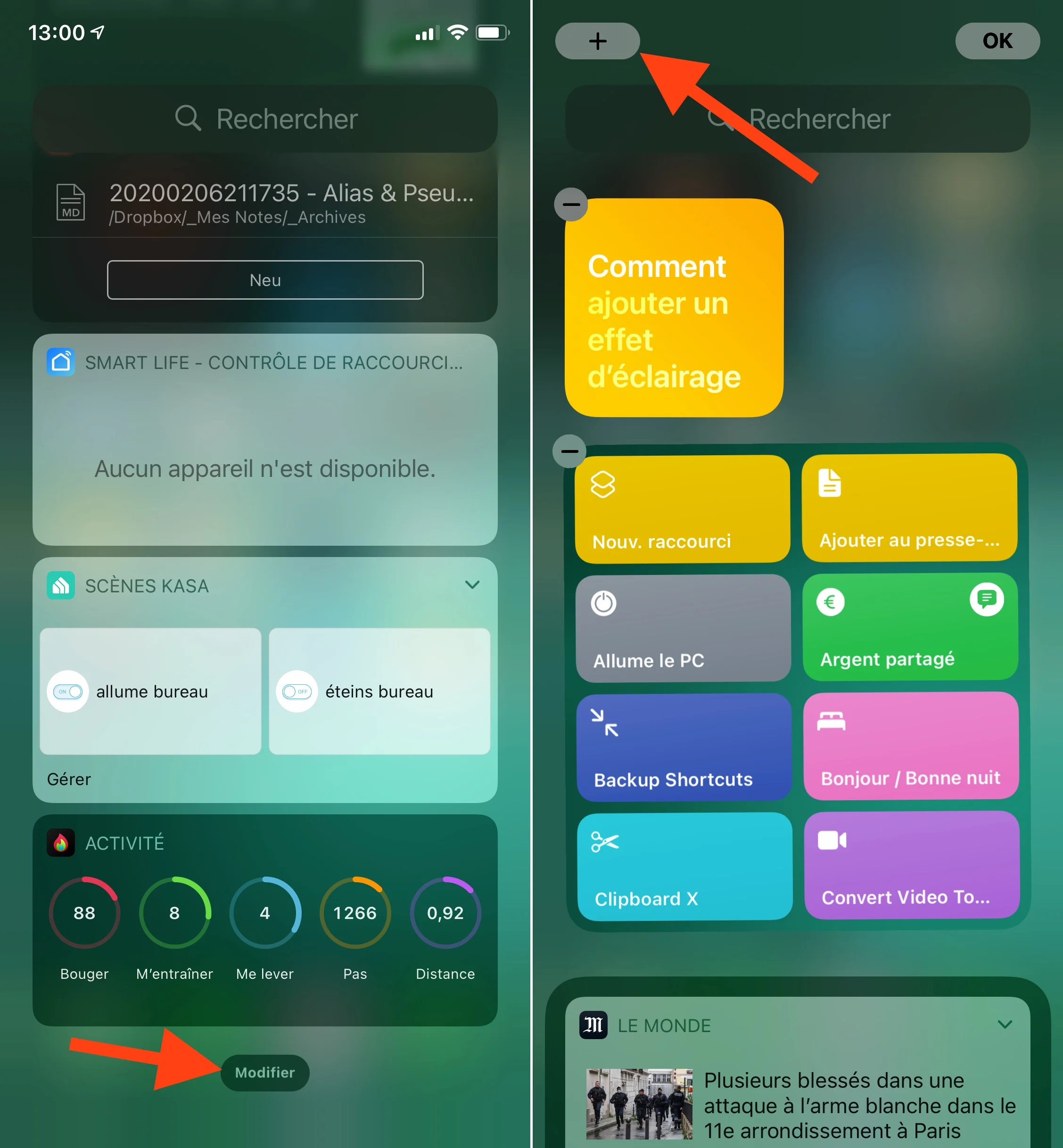
© ايفون.فر
- أو في الشاشة الرئيسية، استمر في الضغط على أحد التطبيقات واختر "تعديل الشاشة الرئيسية" قبل الضغط على "+"
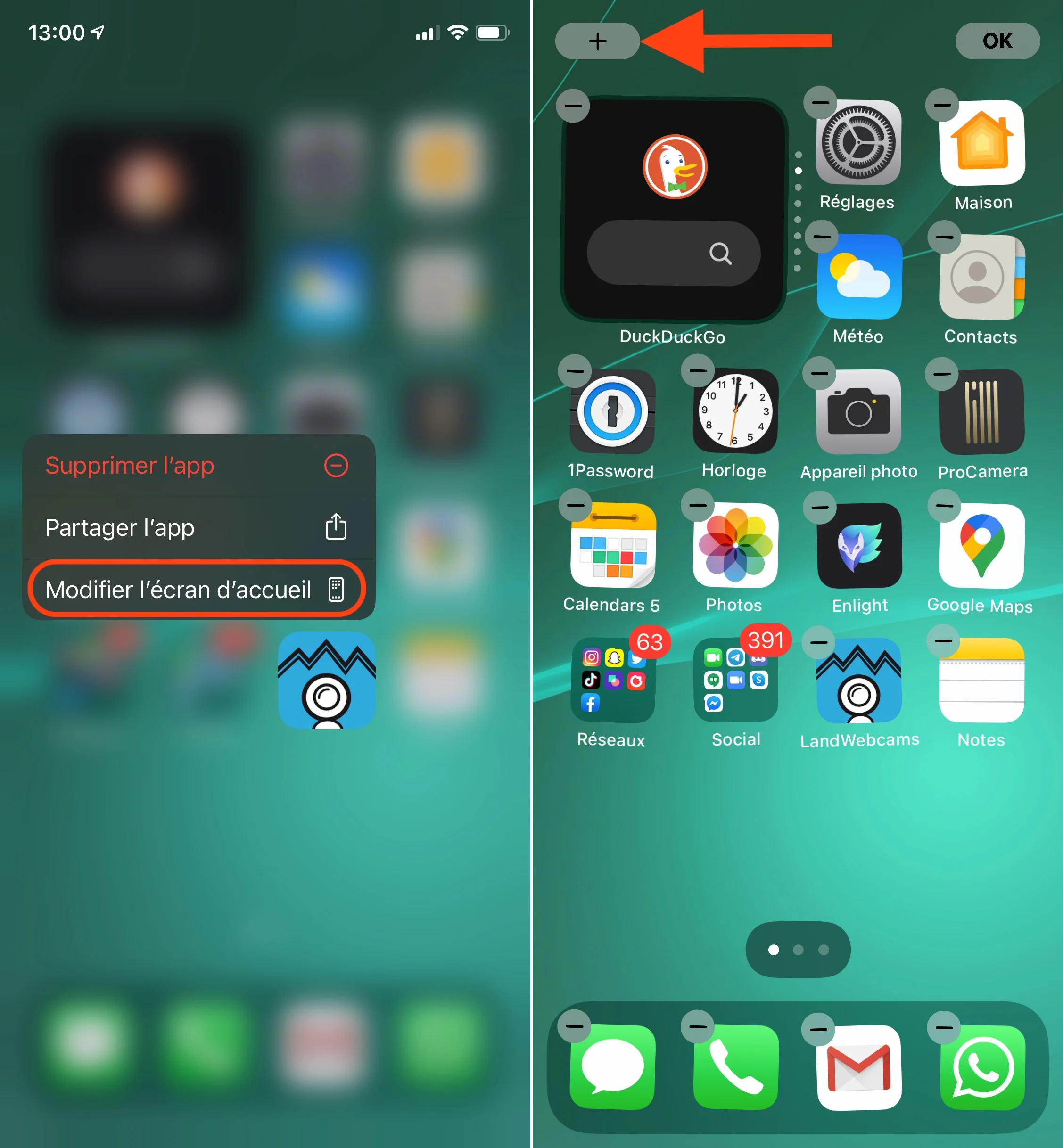
© ايفون.فر
- اختر واحدة من الحاجيات
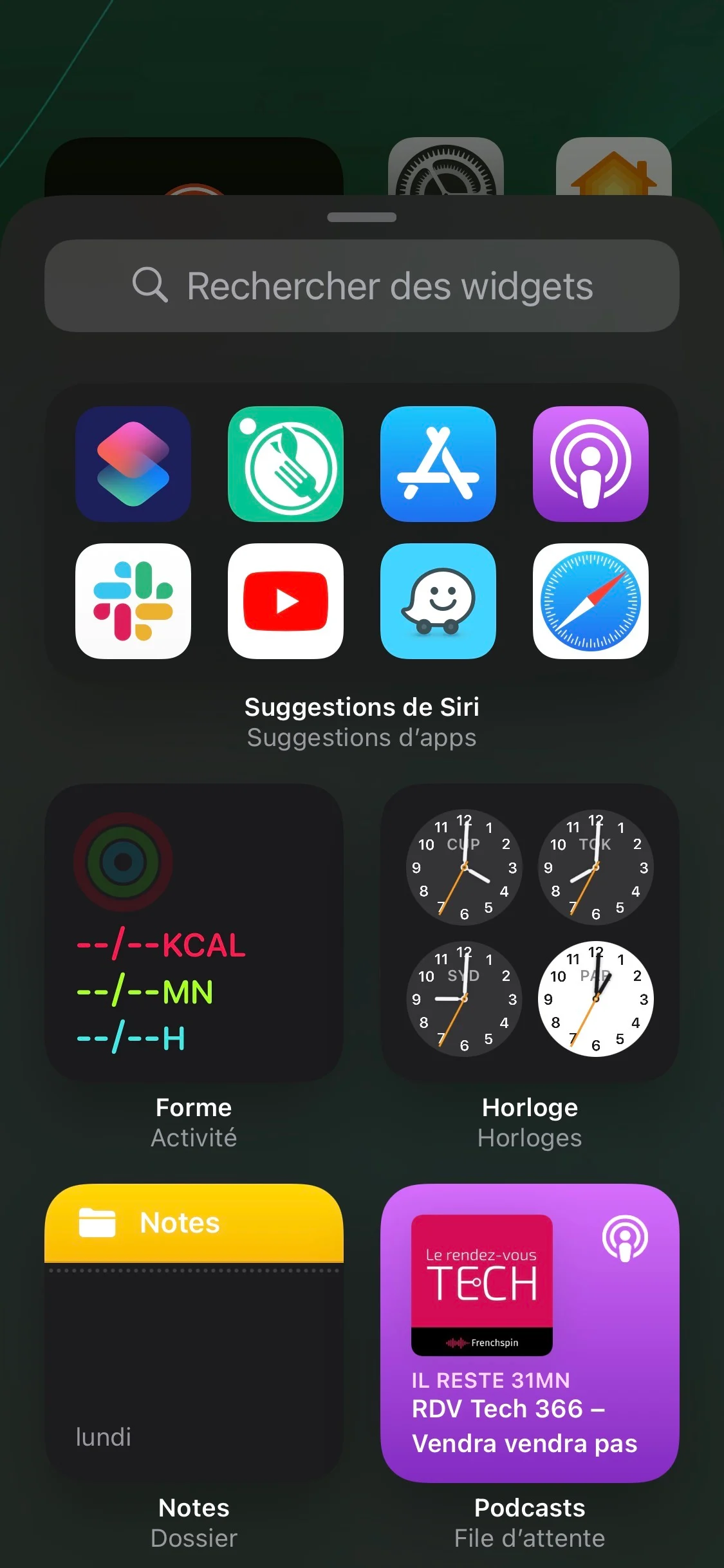
© ايفون.فر
- اعتمادًا على الأداة المختارة، يتم تقديم أنواع مختلفة من شاشات العرض، بشكل عام صغيرة ومتوسطة وكبيرة، ثم حدد النوع المطلوب
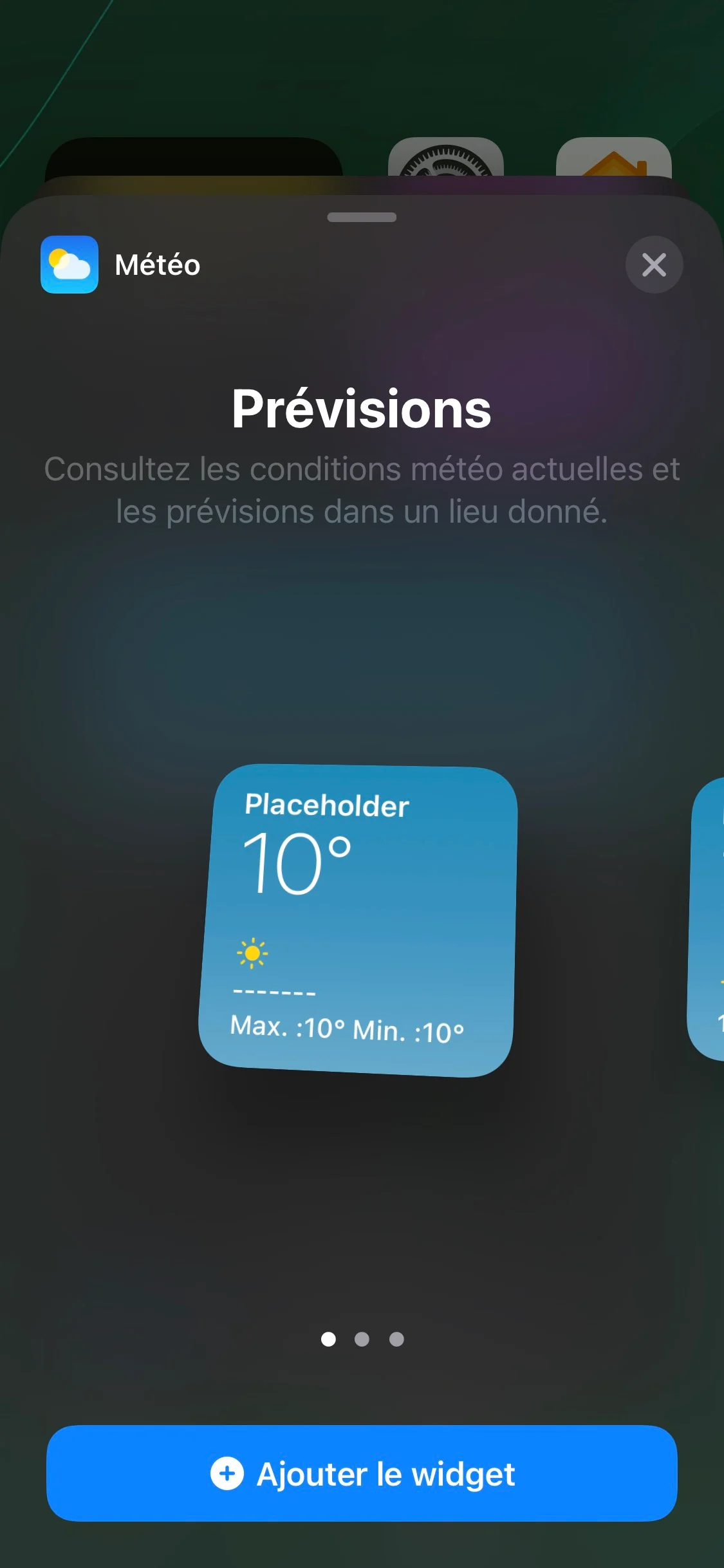
© ايفون.فر
- التحقق بالضغط على "إضافة عنصر واجهة مستخدم" ثم "موافق"
تمت الآن إضافة الأداة المختارة، إما إلى عرض "اليوم" أو إلى الشاشة الرئيسية.

© ايفون.فر
يمكن سحبها لوضعها في مكان محدد وحتى التنقل بين عرض اليوم والشاشة الرئيسية عن طريق الضغط بالإصبع والأداة باتجاه حافة الشاشة، يسارًا أو يمينًا وفقًا للهدف المقصود (عرض اليوم أو الصفحة الرئيسية). شاشة).
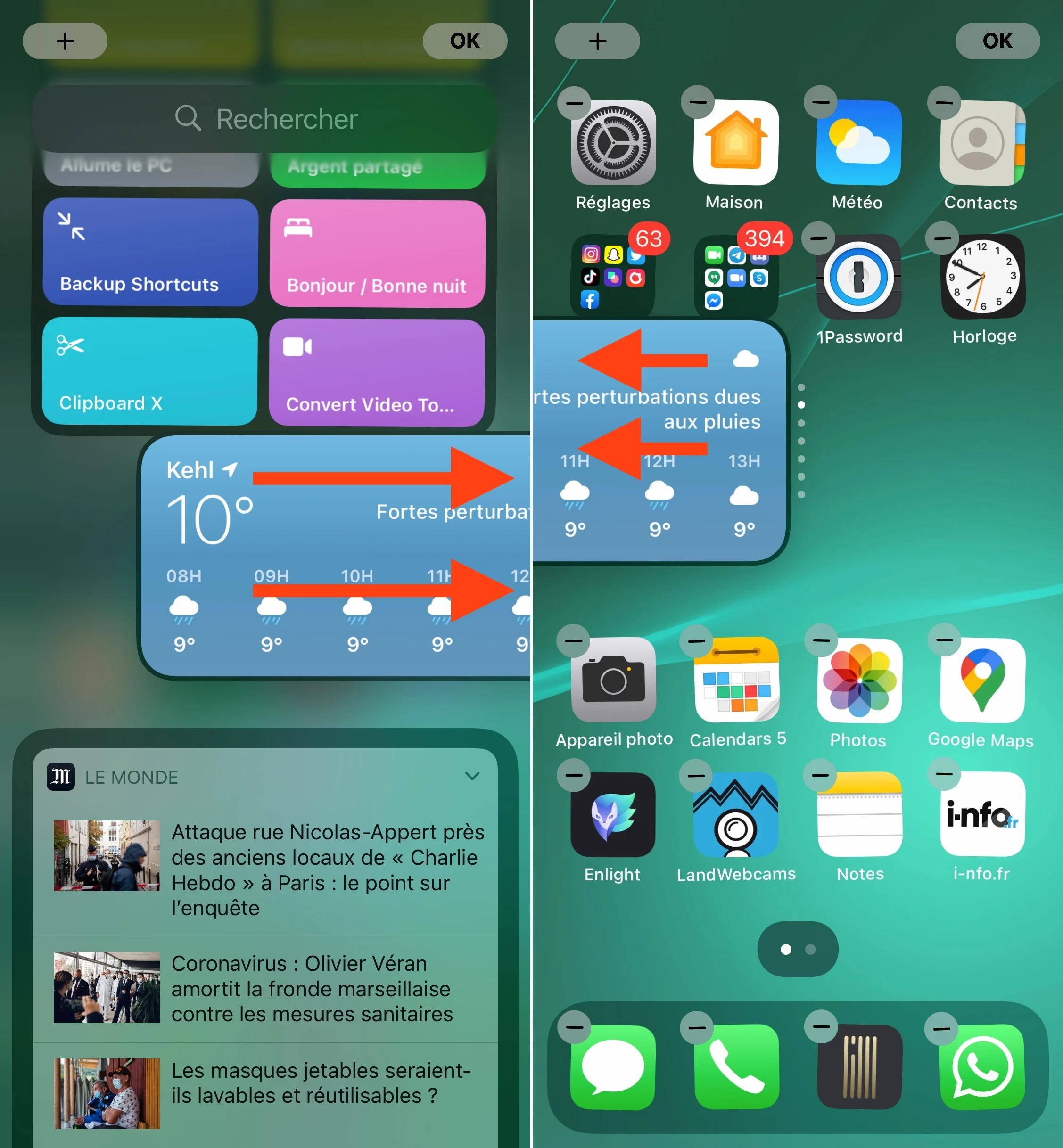
© ايفون.فر
حالة خاصة للبطارية الذكية
البطارية الذكية هي أمجموعة من عدة الحاجيات في واحد. خصوصيتها هي كما يلي: من خلال تحريك إصبعك لأعلى أو لأسفل، من الممكن عرض عنصر واجهة مستخدم آخر من بين تلك التي يحتوي عليها.
كيفية إنشاء مكدس ذكي
لإضافة عنصر واجهة مستخدم ذكي إلى عرض اليوم أو على شاشته الرئيسية، ما عليك سوى اتباع نفس الإجراء الموضح أعلاه لإضافة عنصر واجهة مستخدم، ثم اختر عنصر واجهة المستخدم "التمرير" الذكي".
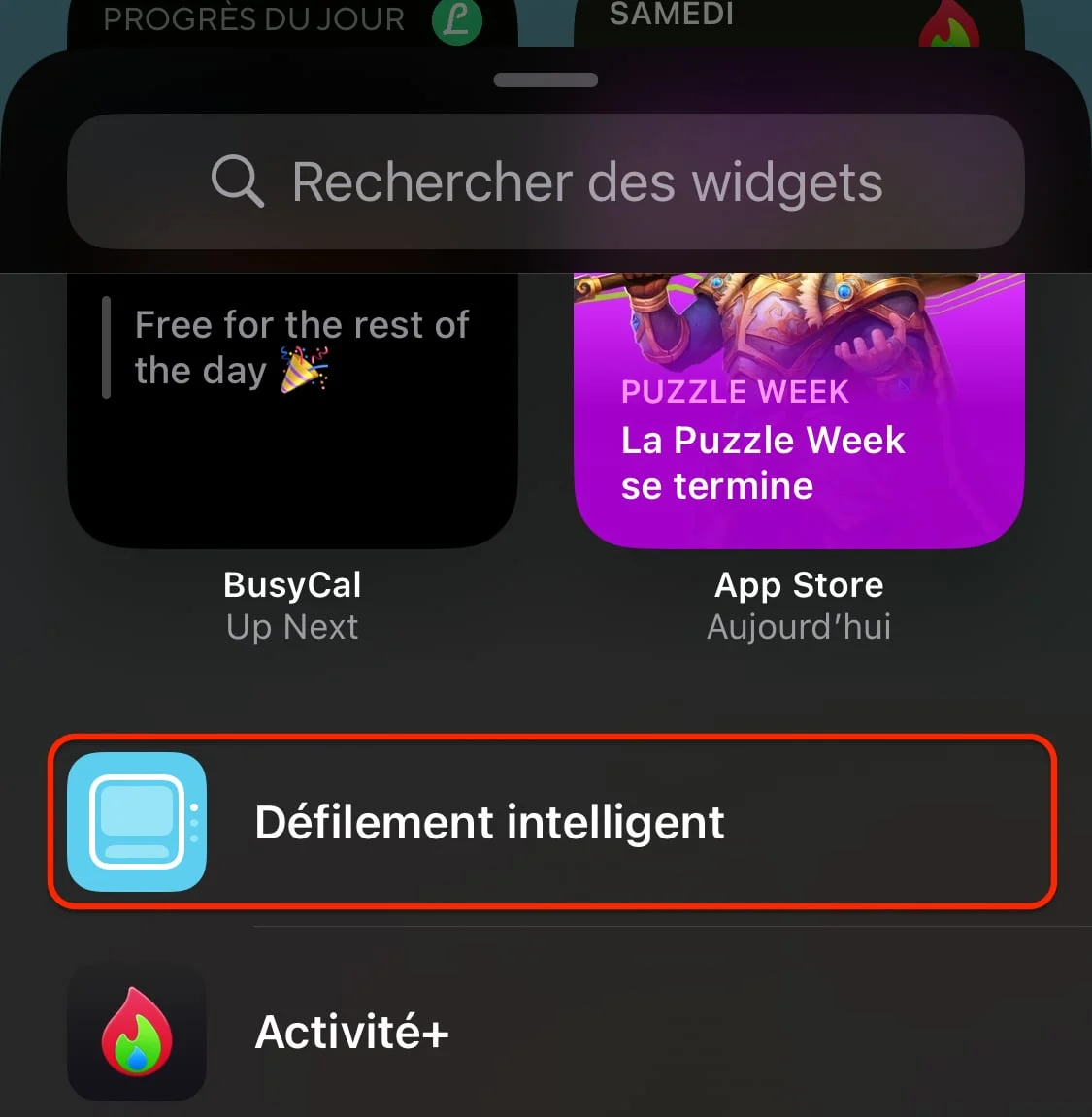
© لقطة شاشة iOS بواسطة iPhon.fr
وبدلاً من ذلك، في عرض اليوم أو على الشاشة الرئيسية، يمكنك سحب عنصر واجهة مستخدم كلاسيكي إلى عنصر واجهة مستخدم آخر، مما سيؤدي إلىإنشاء أداة ذكية تلقائيًا (تُسمى سابقًا Smart Stack بواسطة Apple).
كيف يمكنني إزالة عنصر واجهة مستخدم من المكدس الذكي؟
- اضغط لفترة طويلة على البطارية الذكية
- اختر "تحرير المكدس"
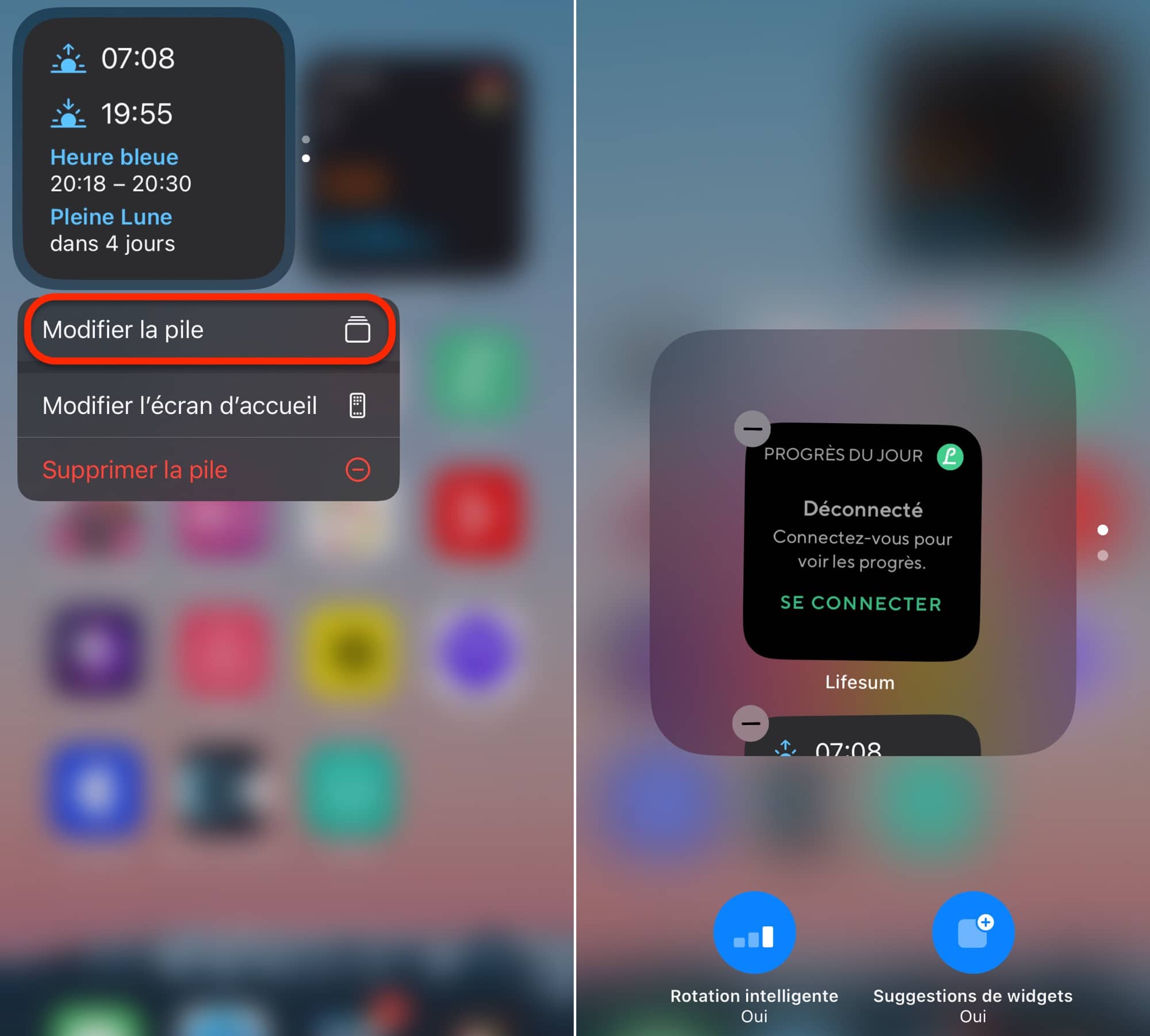
© لقطة شاشة iOS بواسطة iPhon.fr
- اضغط على الزر الصغير "-" في الجزء العلوي الأيسر من الأداة لإزالتها من المجموعة الذكية
- التحقق بالضغط على "حذف"

© لقطة شاشة iOS بواسطة iPhon.fr
كيفية إضافة القطعة في المكدس الذكي
فمن الممكن إضافة بداهةأي القطعةفي المكدس الذكي. وإليك الطريقة:
- أضف القطعة التي تهمك إلى الشاشة الرئيسية أو عرض اليوم بالطريقة الكلاسيكية
- اضغط لفترة طويلة على القطعة، كما لو كنت ترغب في نقلها
- قم بوضعه على البطارية الذكية حتى تدمجها الأخيرة. يرجى ملاحظة أن هذا يعمل فقط إذا اخترت عناصر واجهة مستخدم بنفس الحجم
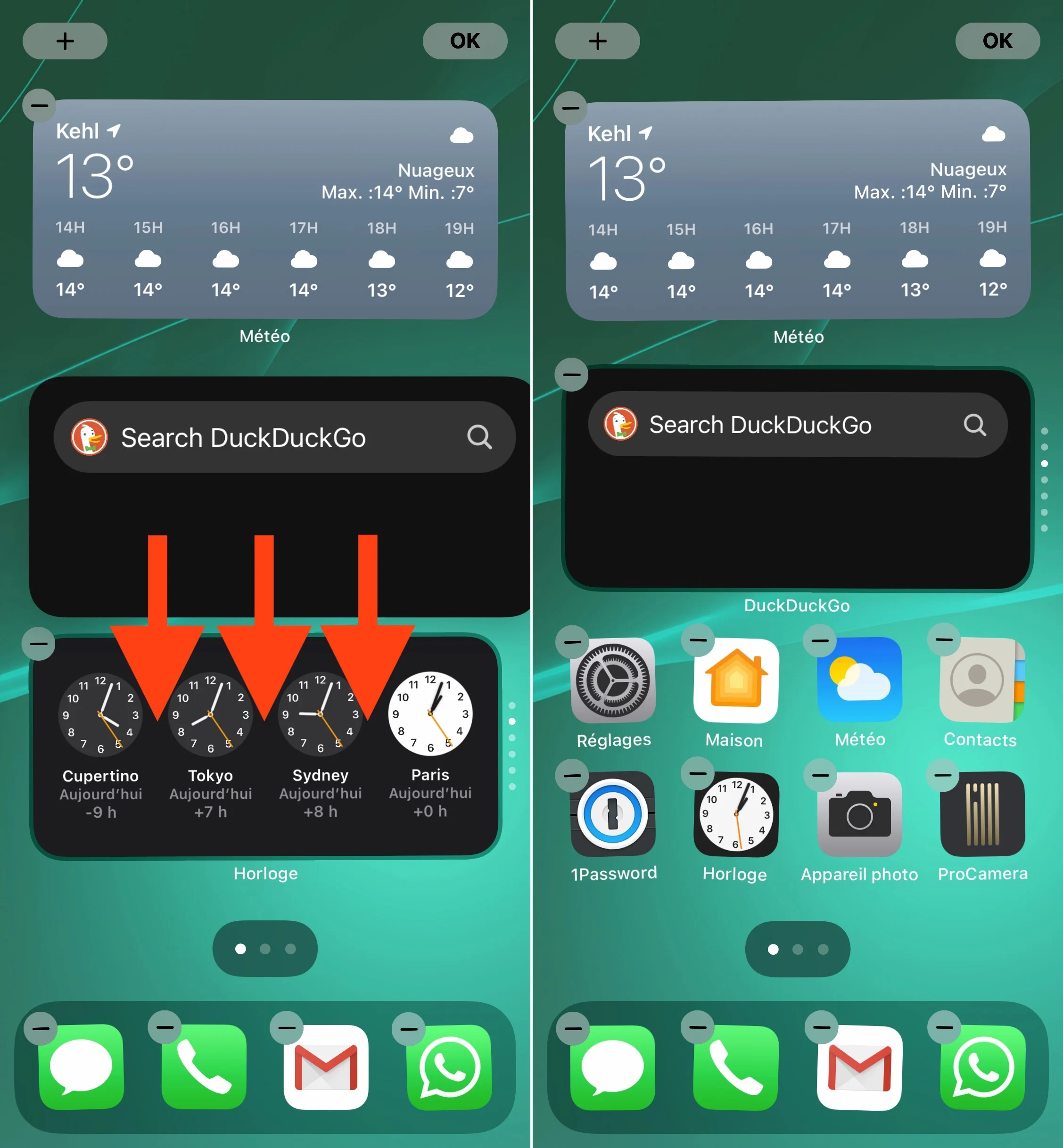
© ايفون.فر
كيفية إزالة القطعة في المكدس الذكي
- تحرير المكدس الذكي
- ابحث عن القطعة لخلعها
- اضغط عليها لفترة طويلة وقم بإخراجها من المكدس
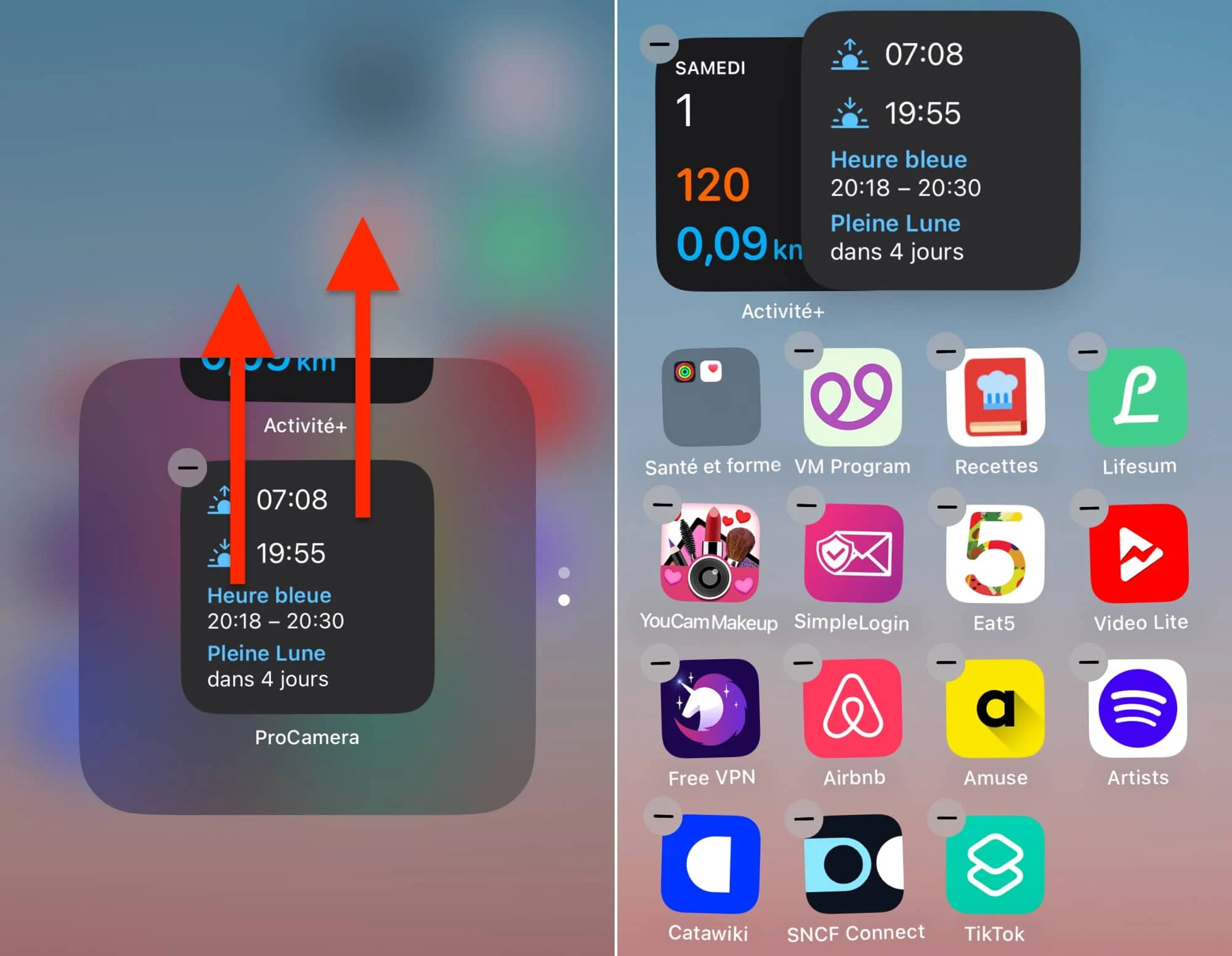
© لقطة شاشة iOS بواسطة iPhon.fr
إعدادات البطارية الذكية الأخرى
توفر البطارية الذكية الإعدادات التالية:
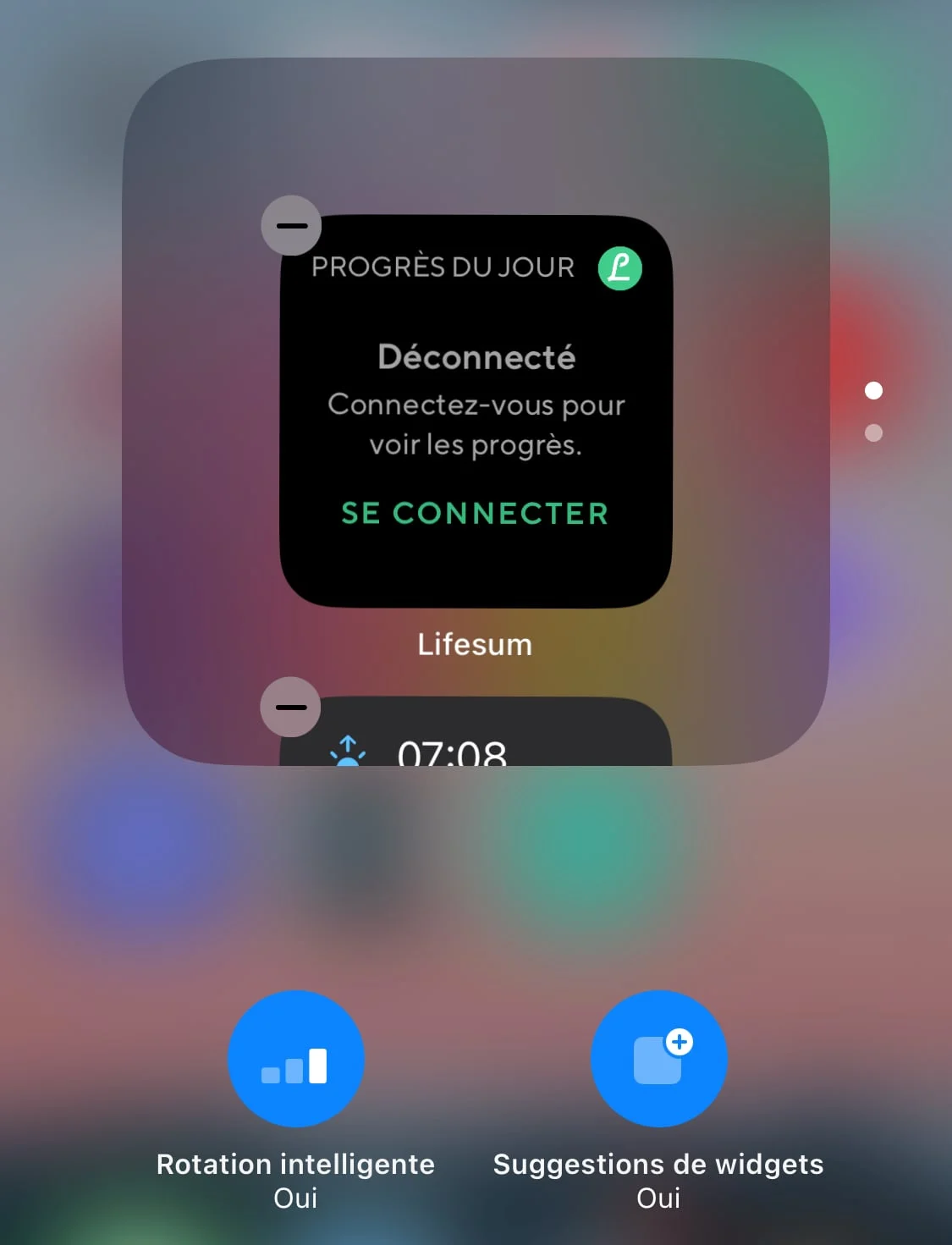
© لقطة شاشة iOS بواسطة iPhon.fr
- دوران ذكي: من خلال الضغط لفترة طويلة على البطارية الذكية، متبوعًا بتحديد خيار "تعديل البطارية"، يمكنك تفعيل أو إلغاء تنشيط التدوير الذكي. عندما يكون نظام iOS نشطًا، يقدم تلقائيًا الأداة التي من المرجح أن تكون مفيدة في وقت معين من اليوم، وفي موقع محدد ووفقًا لبيانات المستخدم التي تم جمعها بواسطة Siri الذكي (مثل الاقتراحات الذكية من Siri المعروضة أثناء بحث Spotlight)
- اقتراحات الحاجيات:عند تفعيله، سيقوم هذا الخيار تلقائيًا بتضمين عناصر واجهة المستخدم في المكدس، بذكاء، اعتمادًا على الوقت من اليوم وعاداتك وموقعك
- ترتيب القطعة: لاحظ أنه من الممكن تغيير ترتيب هذه. للقيام بذلك، ما عليك سوى سحب الأداة المقابلة للموضع المطلوب باستخدام الضغط لفترة طويلة
تفاصيل أخرى حول الحاجيات الجديدة
وتجدر الإشارة إلى أن الأدوات محدودة إلى حد ما، لأنها لا تفعل ذلكلا تسمح باتخاذ إجراءات سريعة. على سبيل المثال، الضغط لفترة طويلة على أداة الصور لن يسمح بأي شيء على وجه الخصوص، على عكس أيقونة تطبيق الصور التي يمكنها عرض اختصارات مختلفة باستخدام Force Touch.
وبخلاف ذلك، لن تقوم جميع تطبيقات الطرف الثالث بذلكلسوء الحظ لا تقدم بالضرورة الحاجيات. ذلك يعتمد على المطورين.
هل أنت من محبي هذه الأدوات الموجودة على صفحات شاشتك الرئيسية؟

i-nfo.fr - تطبيق iPhon.fr الرسمي
بواسطة: كيليوبس AG
رئيس تحرير موقع iPhon.fr. بيير مثل إنديانا جونز، يبحث عن خدعة iOS المفقودة. وهو أيضًا مستخدم Mac منذ فترة طويلة، ولا تحمل أجهزة Apple أي أسرار له. جهة الاتصال: بيير[أ]iphon.fr.






